일어나야 할 시간에 따라 취침 시간 알림을 받는 방법

일어나야 할 시간에 따라 취침 시간 알림을 받는 방법
레지스트리를 변경하기 전에 백업하는 것을 잊어버려 시스템 충돌이 발생한 적이 있으신가요? 레지스트리를 변경할 때마다 예방 차원에서 백업을 해 두는 것이 좋습니다. 백업은 매우 중요하며, 사용자가 변경한 내용을 복구할 때 도움이 됩니다.
내보내기 - 백업 만들기
레지스트리를 백업하려면 다음 간단한 단계를 따르세요.
Windows 7/Vista의 경우: 시작 메뉴를 열고 검색 시작 에 regedit를 입력한 다음 확인을 클릭합니다 .
Windows XP의 경우: 시작 메뉴를 열고 실행을 클릭한 다음 regedit를 입력 하고 확인을 선택합니다.
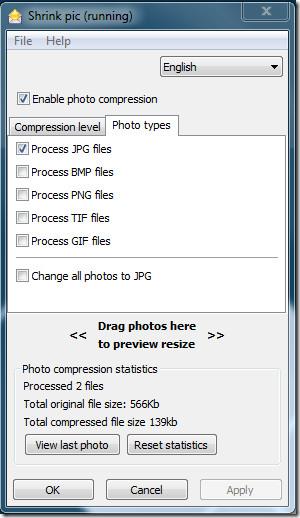
레지스트리 편집기에서 파일 메뉴 로 가서 내보내기를 선택합니다 .
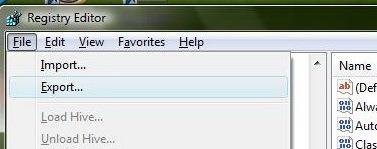
내보내기 범위에서 모두를 선택합니다.
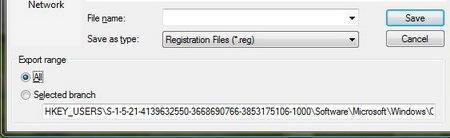
적절한 파일 이름을 입력 하고 파일 유형으로 등록 파일 (*.reg)을 저장합니다.
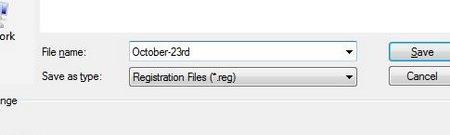
가져오기 - 레지스트리 복원
레지스트리 편집기에서 파일 메뉴 로 가서 가져오기를 선택합니다 .
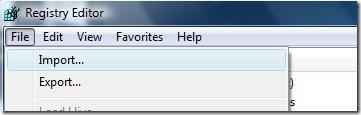
이제 위의 절차를 사용하여 만든 레지스트리 파일(백업)을 선택하면 레지스트리를 변경하기 전의 설정이 복구됩니다.
의견, 질문, 제안 모두 환영합니다 🙂
일어나야 할 시간에 따라 취침 시간 알림을 받는 방법
휴대폰에서 컴퓨터를 끄는 방법
Windows 업데이트는 기본적으로 레지스트리 및 다양한 DLL, OCX, AX 파일과 함께 작동합니다. 이러한 파일이 손상되면 Windows 업데이트의 대부분의 기능이
최근 새로운 시스템 보호 제품군이 버섯처럼 쏟아져 나오고 있으며, 모두 또 다른 바이러스 백신/스팸 감지 솔루션을 제공하고 있으며 운이 좋다면
Windows 10/11에서 Bluetooth를 켜는 방법을 알아보세요. Bluetooth 장치가 제대로 작동하려면 Bluetooth가 켜져 있어야 합니다. 걱정하지 마세요. 아주 간단합니다!
이전에 우리는 사용자가 PDF 병합 및 분할과 같은 옵션을 사용하여 문서를 PDF 파일로 변환할 수 있는 훌륭한 PDF 리더인 NitroPDF를 검토했습니다.
불필요한 문자가 포함된 문서나 텍스트 파일을 받아보신 적이 있으신가요? 텍스트에 별표, 하이픈, 공백 등이 많이 포함되어 있나요?
너무 많은 사람들이 내 작업 표시줄에 있는 Windows 7 시작 상자 옆에 있는 작은 Google 직사각형 아이콘에 대해 물었기 때문에 마침내 이것을 게시하기로 결정했습니다.
uTorrent는 토렌트 다운로드에 가장 인기 있는 데스크톱 클라이언트입니다. Windows 7에서는 아무 문제 없이 작동하지만, 어떤 사람들은
컴퓨터 작업을 하는 동안에는 누구나 자주 휴식을 취해야 합니다. 휴식을 취하지 않으면 눈이 튀어나올 가능성이 큽니다.







